Создать бота
Важно!
Эта статья основана на пакете SDK Bot Framework версии 3. Если вы ищете текущую документацию по пакету SDK версии 4.6 или более поздней, см. раздел Боты для бесед.
Все боты, созданные с помощью Microsoft Bot Framework, настроены и готовы к работе в Microsoft Teams.
Дополнительные сведения о ботах см. в документации по Bot Framework .
Создание бота для Microsoft Teams
Портал разработчика Teams для Teams — это инструмент, который может помочь создать бот, и пакет приложения, который ссылается на бота. Оно также содержит библиотеку элементов управления React и настраиваемые примеры для карточек. Дополнительные сведения см. в статье Начало работы с порталом разработчика Teams для Teams. В следующих шагах предполагается, что вы вручную настраиваете бот и не используете портал разработчика Teams для Teams:
Создайте бот с помощью Bot Framework. После создания бота обязательно добавьте Microsoft Teams в виде канала из списка основных каналов. Не стесняйтесь повторно использовать любой созданный идентификатор приложения Майкрософт, если вы уже создали пакет или манифест приложения.
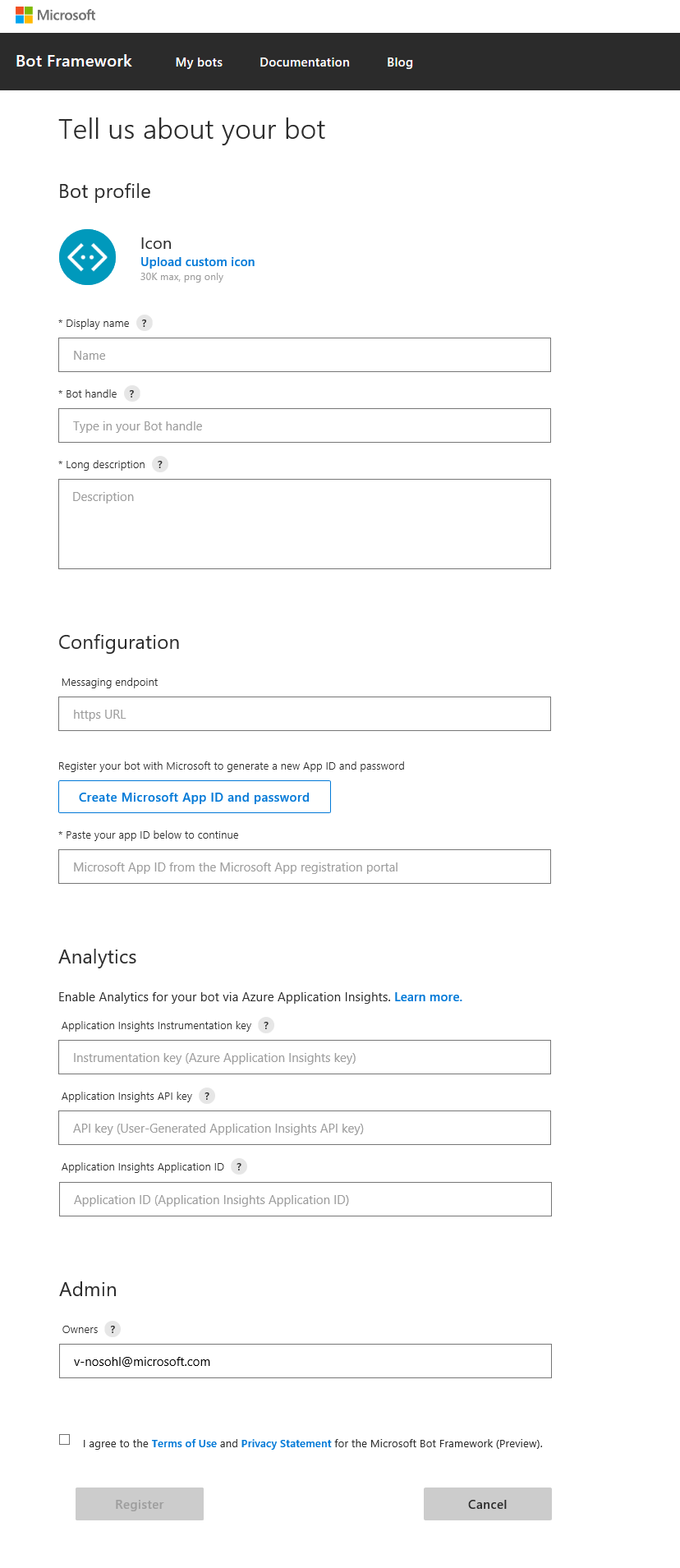
Примечание.
Если вы не хотите создавать бота в Azure, используйте эту ссылку для создания нового бота: Bot Framework. Если щелкнуть создать бот на портале Bot Framework, вы создадите бот в Microsoft Azure .
Создайте бота с помощью пакета NuGet Microsoft.Bot.Connector.Teams , пакета SDK Bot Framework или API Bot Connector.
Протестируйте бота с помощью Bot Framework Emulator.
Разверните бота в облачной службе, например Microsoft Azure. Кроме того, запустите приложение локально и используйте службу туннелирования, например ngrok , чтобы предоставить боту конечную точку https://, например
https://45az0eb1.ngrok-free.app/api/messages.
Примечание.
Боты и Microsoft Azure
С декабря 2017 г. портал Bot Framework оптимизирован для регистрации ботов в Microsoft Azure. Вот некоторые моменты, которые следует знать:
- Каналы Microsoft Teams для ботов, зарегистрированных в Azure, являются бесплатными. Сообщения, отправленные по каналу Teams, не будут учитываться при использовании сообщений бота.
- Хотя можно создать бот Bot Framework без использования Azure, необходимо использовать создание бота Bot Framework, который больше не предоставляется на портале Bot Framework.
- При изменении свойств существующего бота в списке ботов в Bot Framework, например его "конечная точка обмена сообщениями", что часто встречается при первой разработке бота, особенно если вы используете ngrok, вы увидите столбец "Состояние миграции" и синюю кнопку "Миграция", которая приведет вас к портал Azure Майкрософт. Не нажимайте кнопку "Миграция", если только это не нужно. Вместо этого щелкните имя бота и вы можете изменить его свойства:

- Если вы регистрируете бота с помощью Microsoft Azure, код бота не требуется размещать в Microsoft Azure.
- Если вы регистрируете бота с помощью портал Azure, у вас должна быть учетная запись Microsoft Azure. Вы можете создать ее бесплатно. Чтобы проверить свою личность при ее создании, необходимо предоставить кредитную карта, но она не будет взиматься. Вы всегда можете создавать и использовать ботов в Teams.
- Теперь вы можете использовать портал разработчика для Teams для регистрации или обновления сведений о приложениях и ботах непосредственно в Teams. Вам потребуется только использовать портал Azure для добавления или настройки других каналов Bot Framework, таких как Direct Line, Веб-чат, Skype и Facebook Messenger.
Дополнительные ресурсы
Platform Docs
Обратная связь
Ожидается в ближайшее время: в течение 2024 года мы постепенно откажемся от GitHub Issues как механизма обратной связи для контента и заменим его новой системой обратной связи. Дополнительные сведения см. в разделе https://aka.ms/ContentUserFeedback.
Отправить и просмотреть отзыв по